JDK1.8下载、安装和环境配置教程
一、下载安装包
1. JDK1.8下载
2.官网:www.oracle.com下载,进入官网页面,然后点击Downloads。

3.下拉页面,找到下载区域,点击Java。
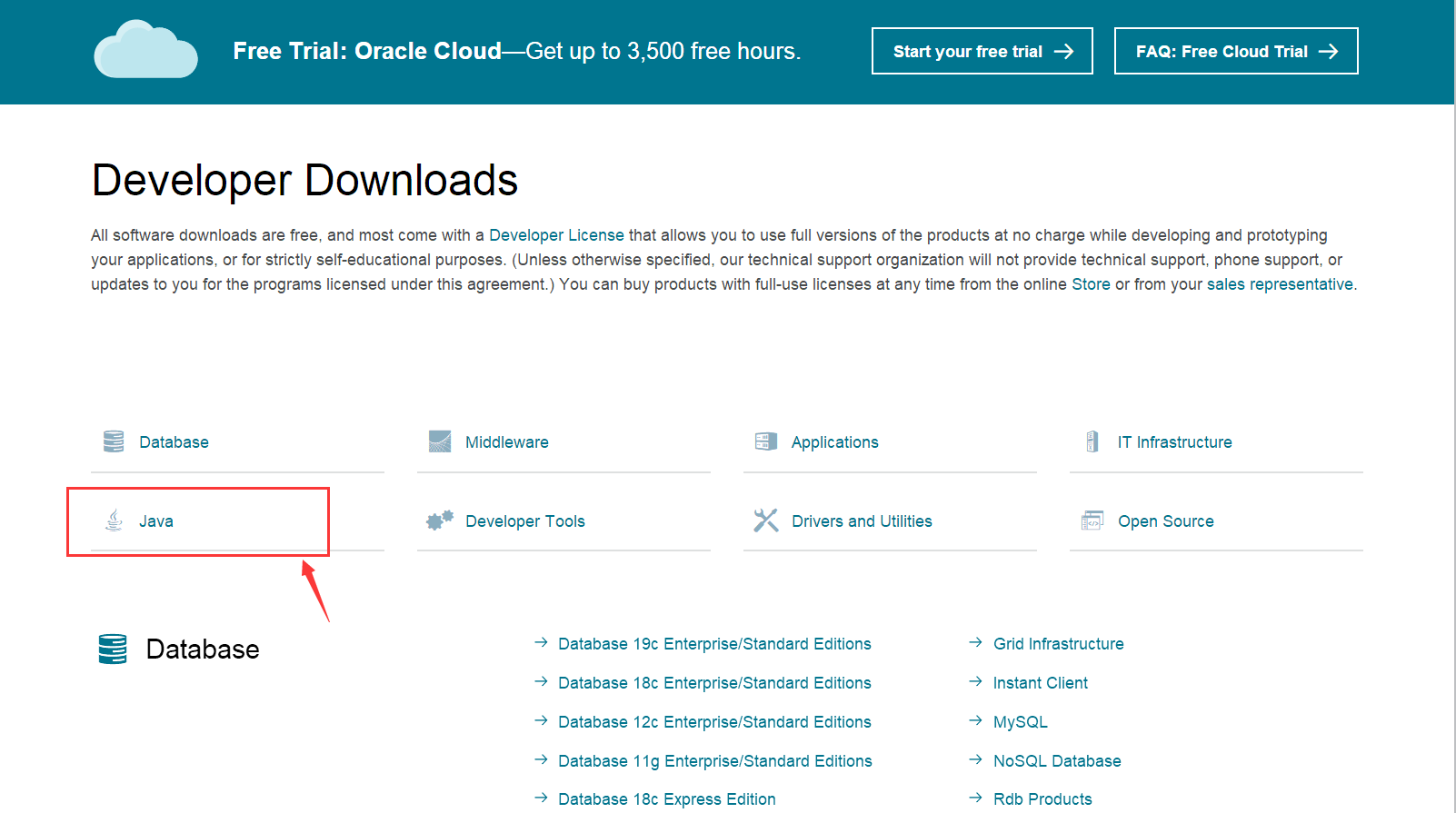
4.点击Java(JDK) for Developers。
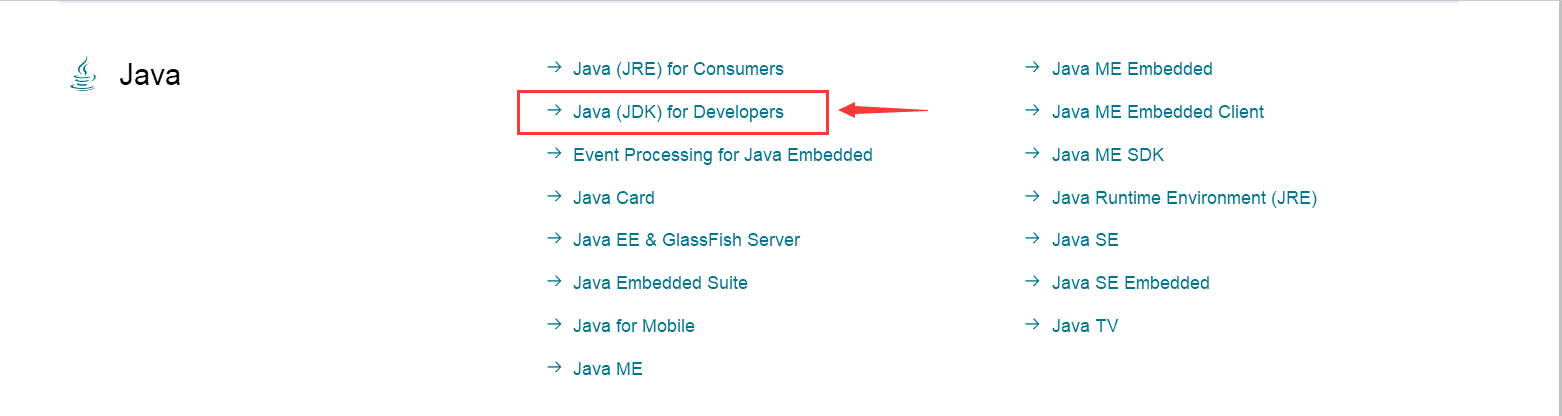
5.这时进入了JDK的下载页面,不过这里显示的是JDK的最新版本(目前更新到JDK12),但一般情况下开发人员会选择之前的版本,更稳定。可以根据个人需要进行选择,如果想要下载其他版本的JDK,将页面下拉到底部。

6.找到Java Archive(Java的档案),即Java之前其他的历史版本文件。点击DOWNLOAD。

7.进来可以看到有多种版本,根据个人需要选择版本。
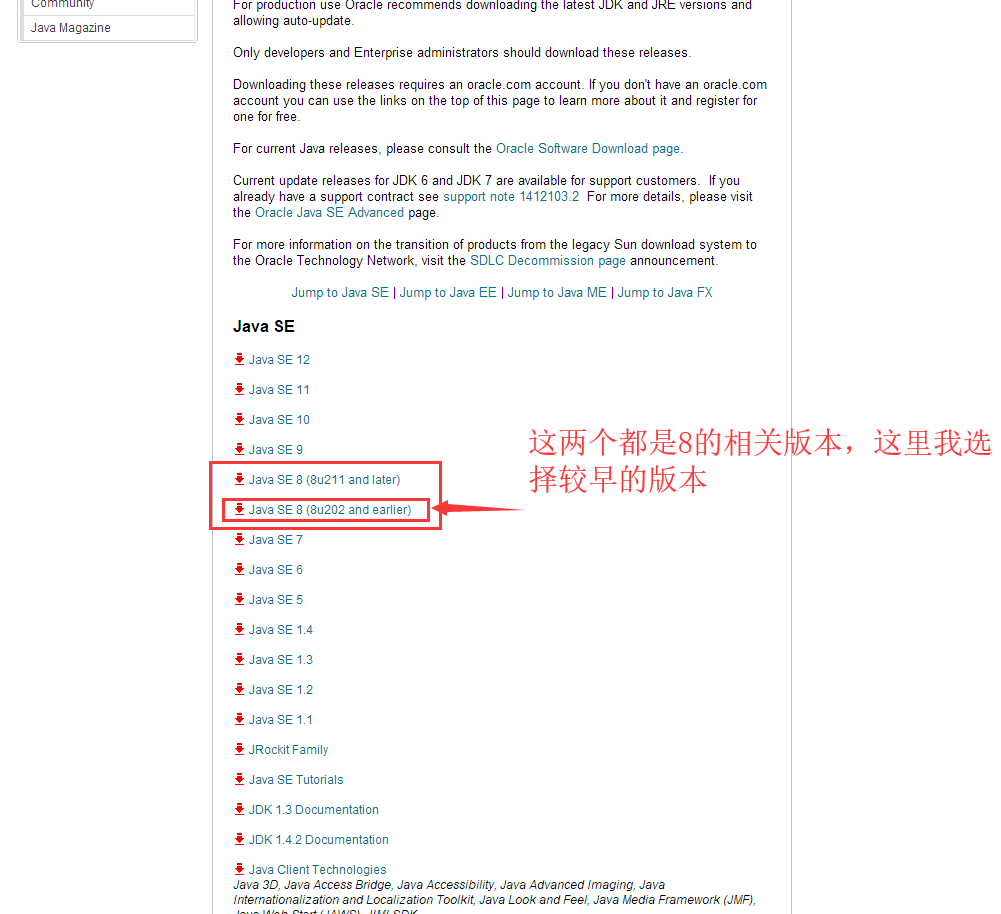
8.进入JDK1.8的下载页面,可以看到适用于多种操作系统环境的JDK。在下载之前需要点击Accept License Agreement(接受许可协议)。
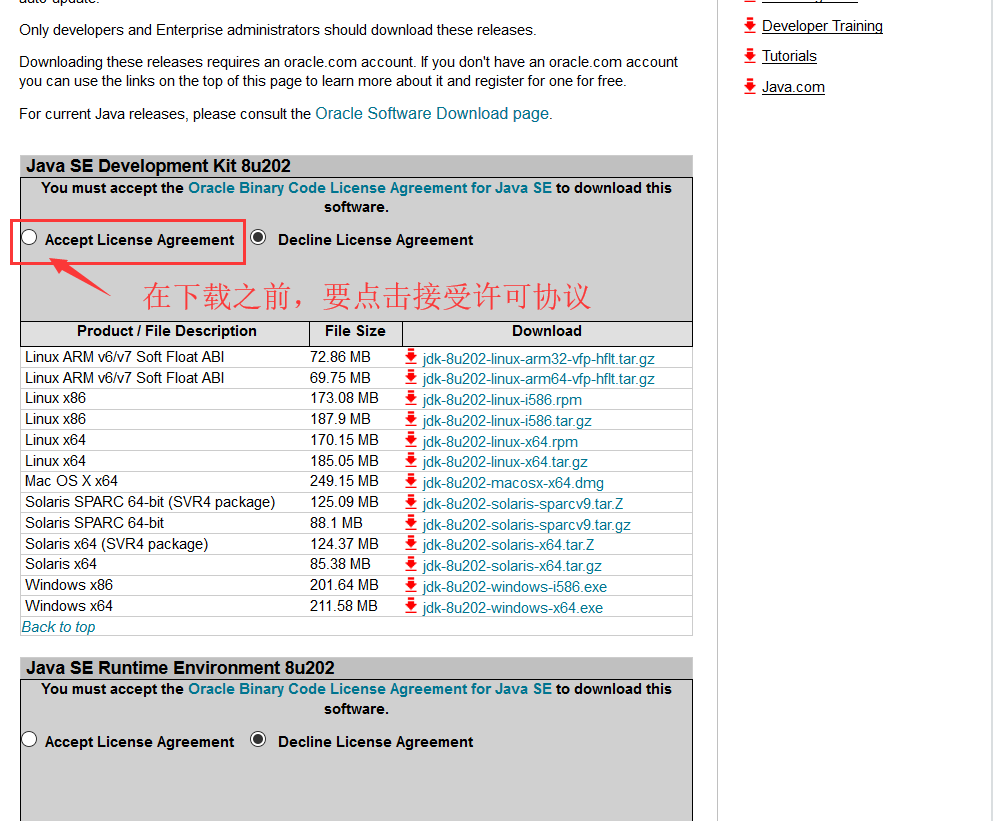
9.根据电脑配置选择你们想要的版本下载安装包,如:64位的Windows系统就点击jdk-8u221-windows-x64.exe进行下载。

二、JDK安装过程
1.下载好了安装包后,双击进入安装向导。
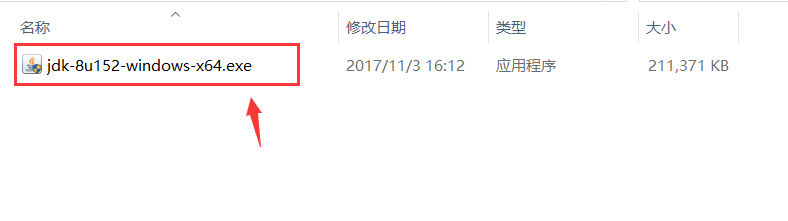
2.点击下一步。
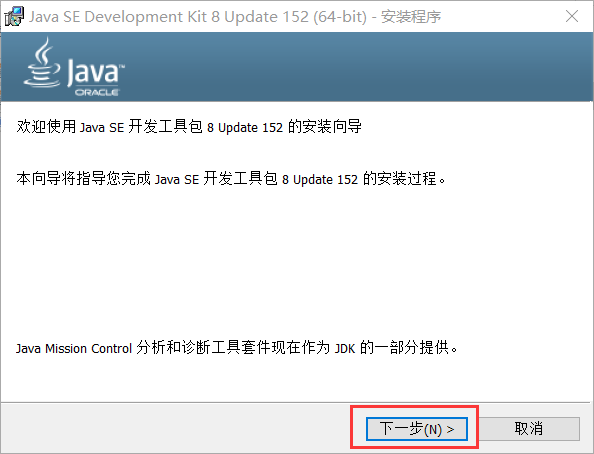
3.默认会在C盘,这里选择更改安装路径。
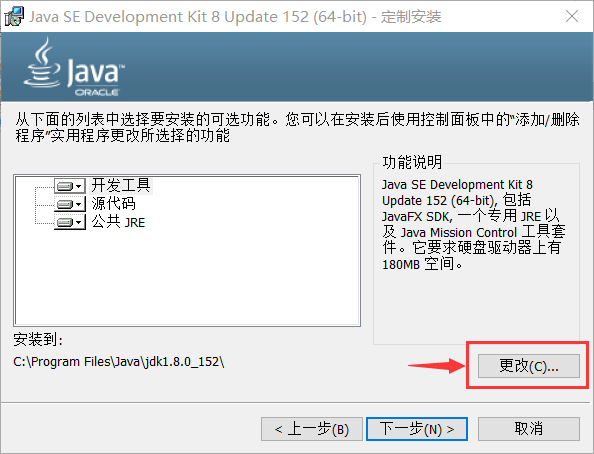
4.根据各自习惯选择安装路径,建议最内层的文件夹名是JDK的版本号,图中是本人的安装路径,大家可以参照我的命名方式去选择安装路径。选完之后,然后按确定。
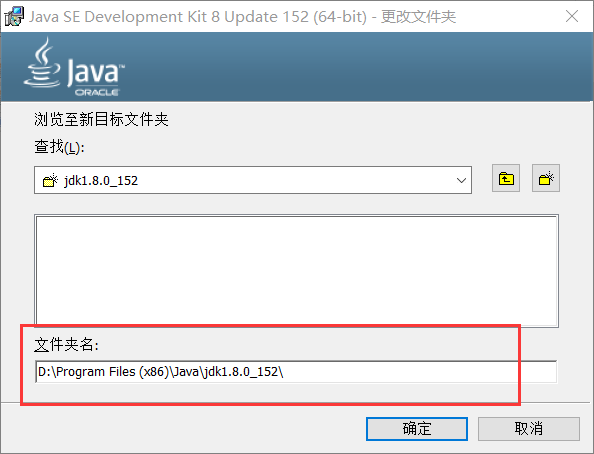
5.点击下一步。
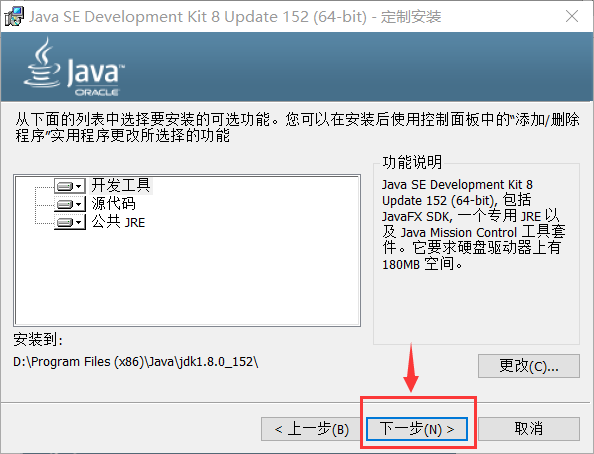
6.正在安装。
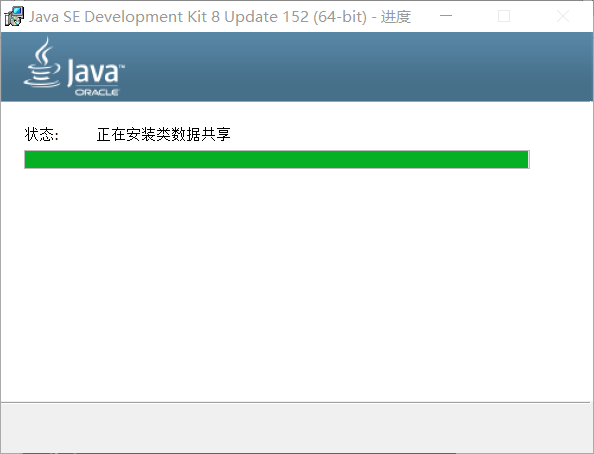
7.安装 jre,可以更改 jre 安装路径(过程同上述安装目录的选择)。(注意:如果提示需要将 jre 安装在一个空目录下,那自己创建一个目录即可)

和JDK安装目录一样,本人在Java文件夹下新建一个“jre1.8.0_152”的空文件夹,选择这个文件夹,然后点击确定。
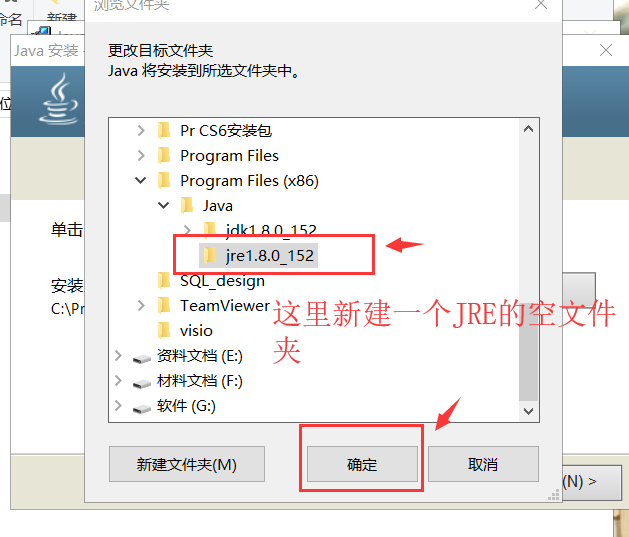
8.点击下一步。

9.进行安装。
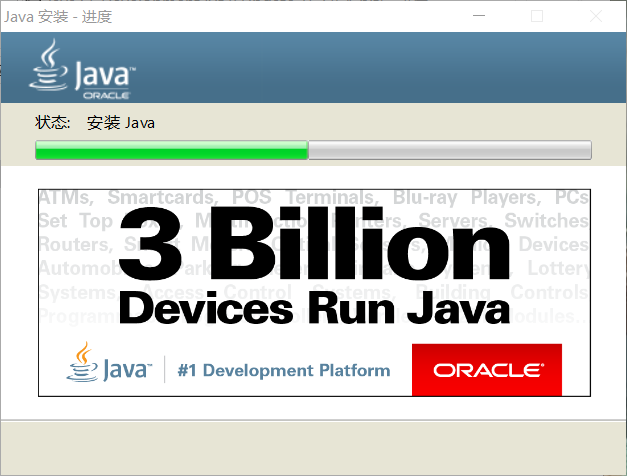
10.安装结束,点击关闭。
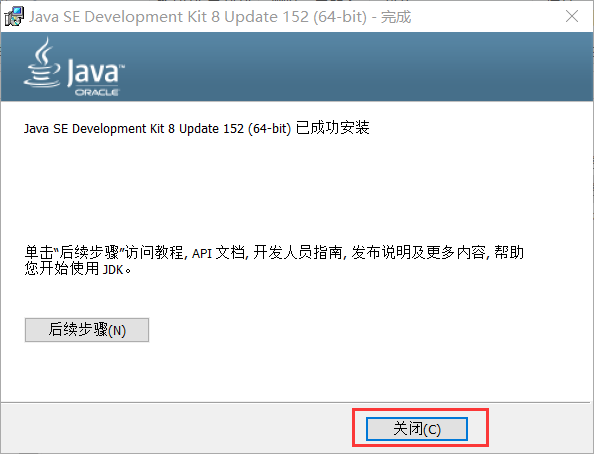
三、配置环境变量(win10为例)
1.打开“此电脑”,右键选择属性,选择高级系统设置。
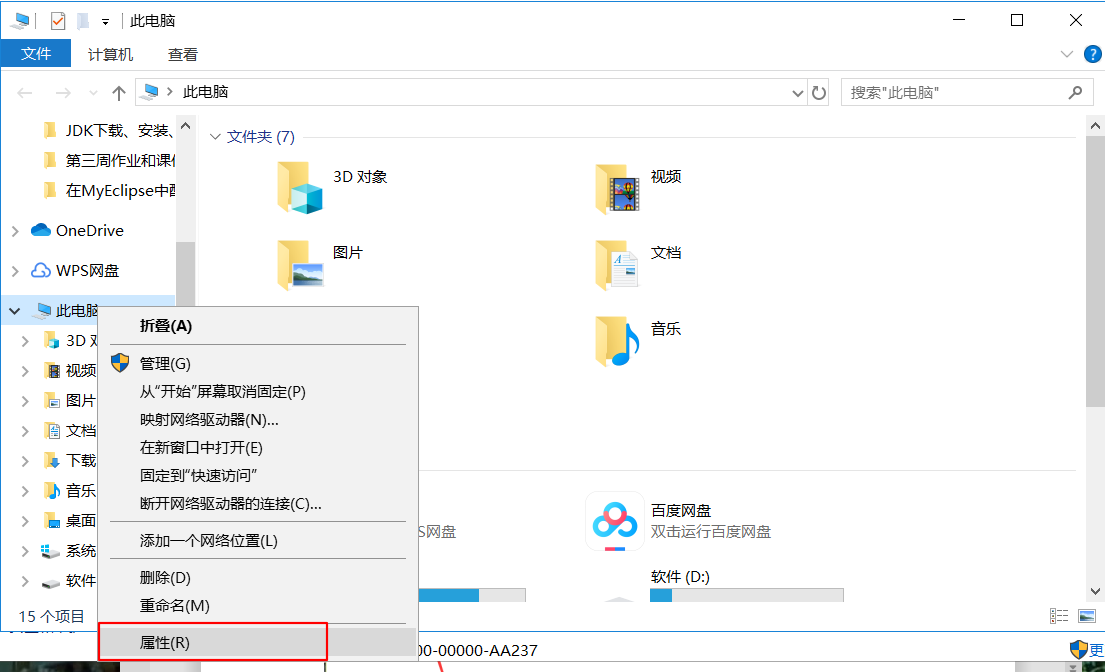
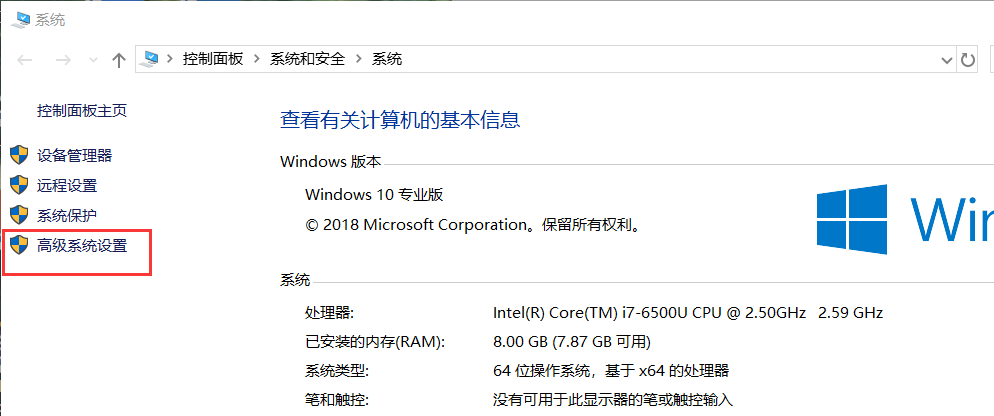
2.点击“环境变量”。

3.在系统变量区域,点击新建。
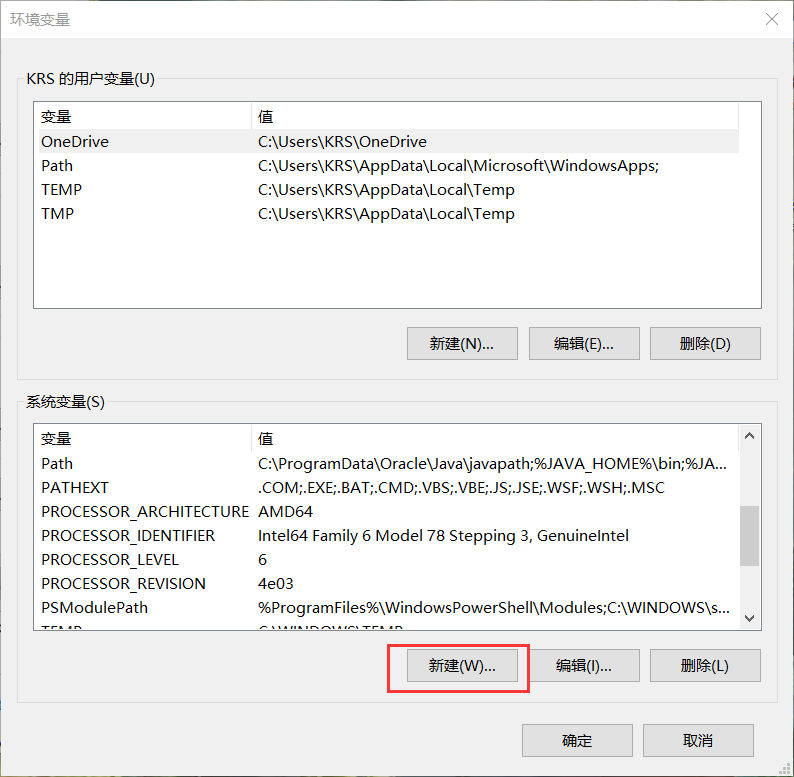
4.变量名:JAVA_HOME ,变量值为 jdk 的安装路径。
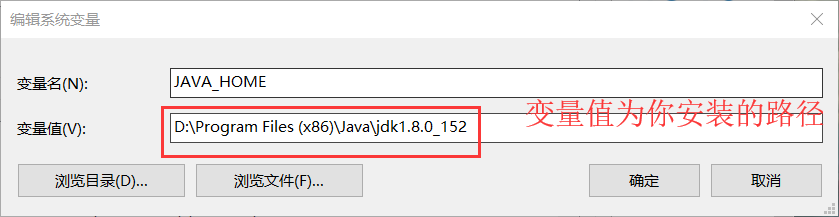
5.新建变量名:CLASSPATH ,变量值: .;%JAVA_HOME%\lib\dt.jar;%JAVA_HOME%\lib\tools.jar
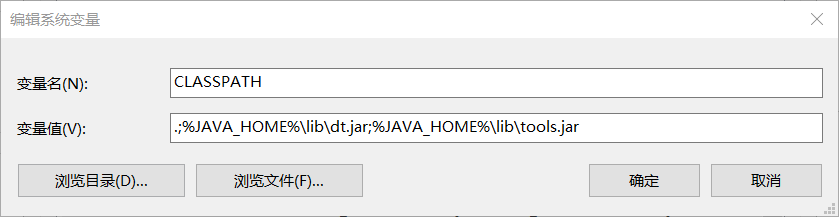
(注意:变量值开头是英文句号)
6.找到Path变量,双击编辑 Path变量。
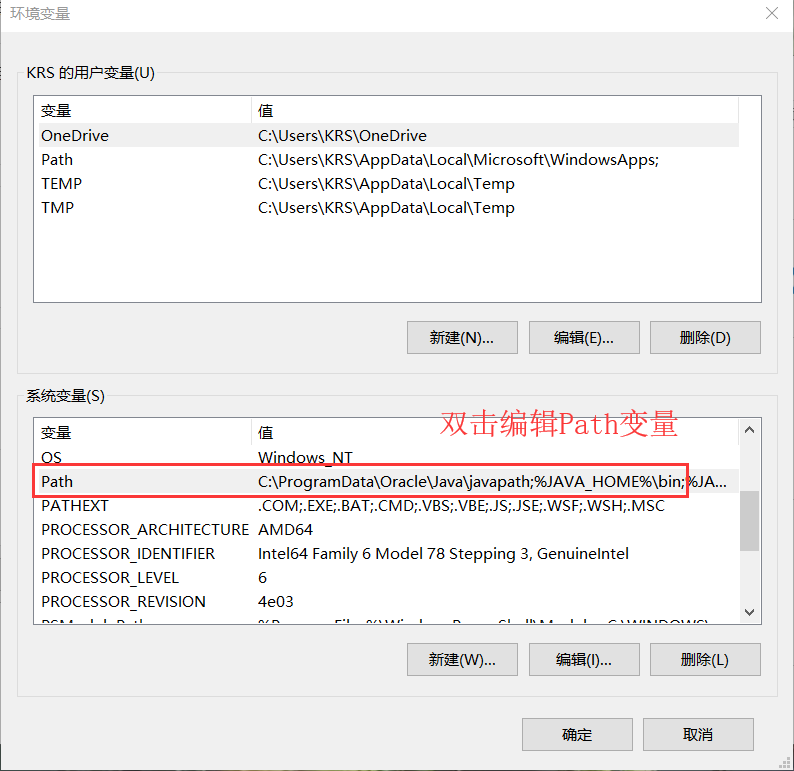
点击新建,变量值为%JAVA_HOME%\bin ,并将它移到最前端,然后点击确定。

这样就配置完成了。
四、检验是否配置成功
1.按键盘win+R,打开运行,输入cmd 指令,点击确定进入命令行窗口。
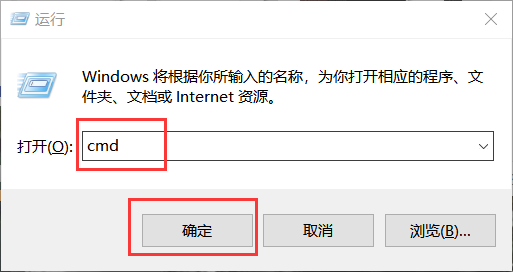
2.输入java -version获取当前安装的 jdk 的版本信息(注意:java后面有个空格)
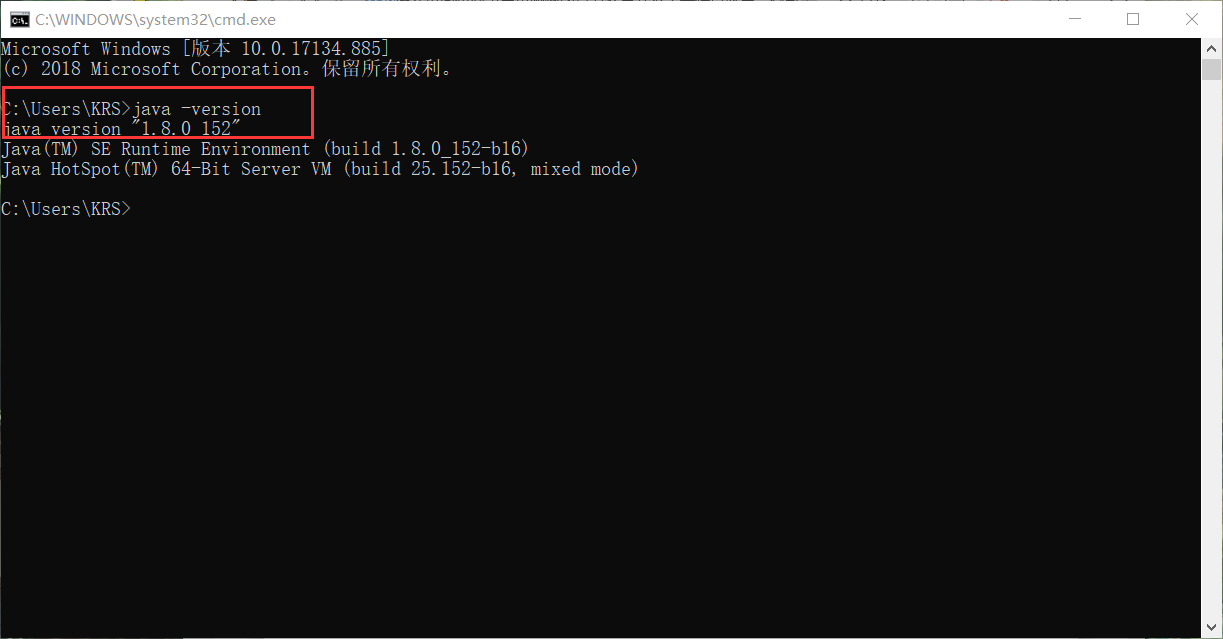
3.检验javac.exe命令。
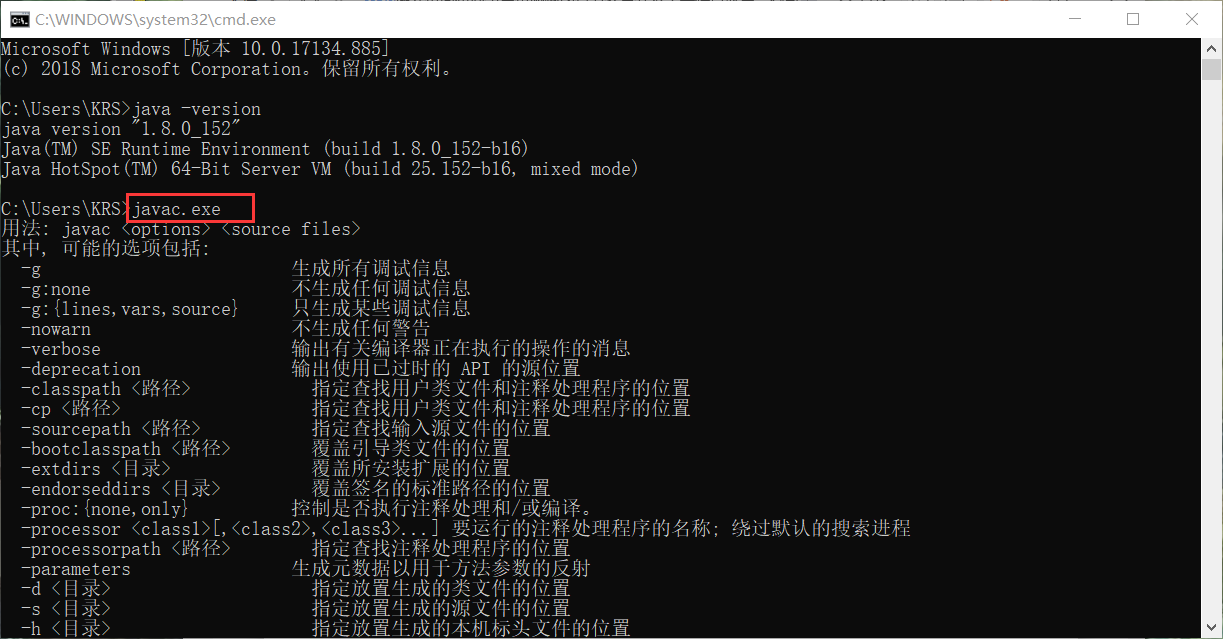
4.检验java.exe命令。
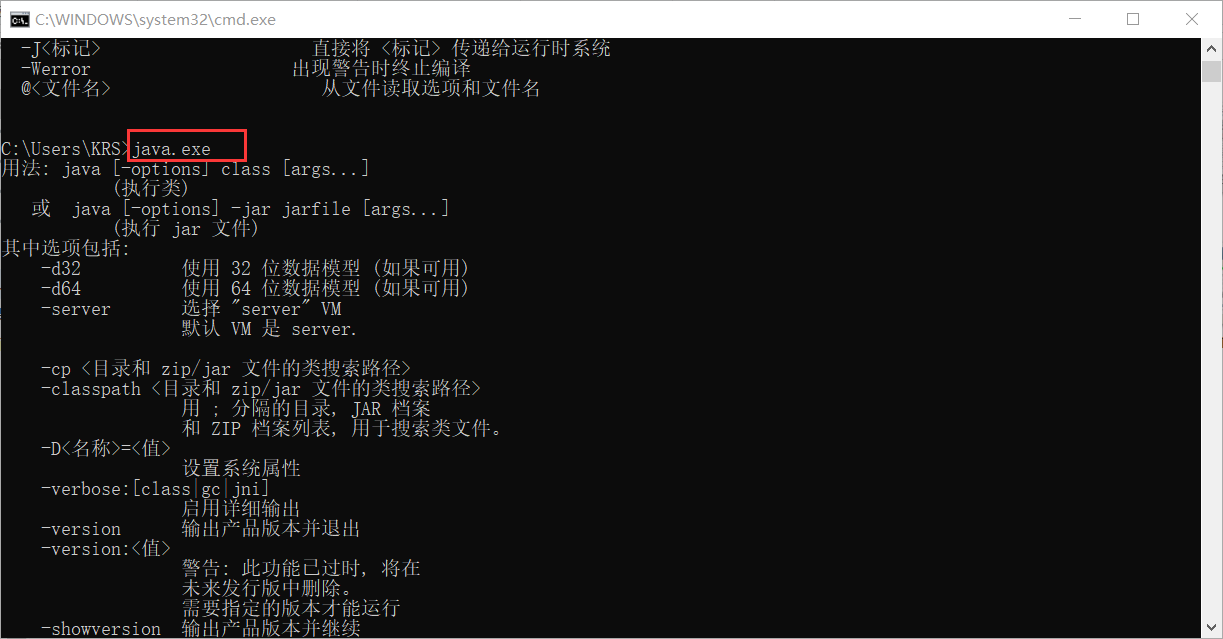
以上就算配置成功了!
(资源库 www.zyku.net)
原文链接:https://blog.csdn.net/weixin_44084189/article/details/98966787/
您可能感兴趣的文章
- 05-31JavaScript getElementsByClassName()方法介绍
- 05-25HTML常用转义字符介绍及含义
- 09-07javaScript实现世界各地时间显示
- 05-19javascript实现获取中文汉字拼音首字母
- 05-10javascript实现单张或多张图片持续无缝滚动
- 05-10java中构造器内部调用构造器实例详解
- 05-10一口气说出Java 6种延时队列的实现方法(面试官也得服)
- 08-10javascript实现汉字转拼音代码实例
- 07-26OneinStack如何部署JAVA应用?
- 07-07使用JavaScript实现alert的实例代码
- 09-20网易云音乐编辑唱片收藏夹教程分享
- 02-07华为nova8手机字体大小修改方法
- 10-19oppo手机怎么启用来电显示
- 02-02oppok7x隐藏app图标方法
- 03-01oppoencofree2设置遥控拍照方法
- 12-21百度地图怎么设置导航语音简洁模式
- 02-10手把手教你怎么用Python实现zip文件密
- 04-15小米11青春版实时网速设置教程
- 01-11自定义日记-自定义日记应用软件功能介
- 02-20Dreamweaver cs6安装详细图文教程

最近更新
阅读排行
猜你喜欢
- 02-06小米11添加NFC门禁卡方法
- 04-01红米k40返回键更改位置操作方法
- 08-14华为手机如何开启月亮模式
- 10-212021淘宝双十一组队赢红包怎么退队
- 12-08华为手机智能连接设备教程分享
- 01-11八门水印相机打卡-八门水印相机打卡应
- 11-02抖音如何设置评论互关朋友可见
- 01-17球小迷-球小迷应用软件功能介绍
- 12-26圣诞画板-圣诞画板应用软件功能介绍
- 10-12error while loading shared librarie


